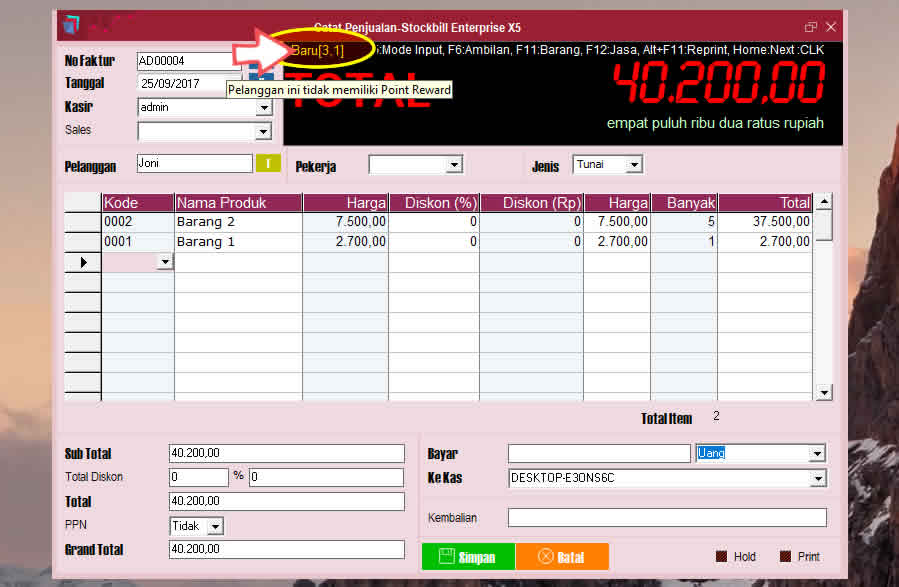Dengan Fitur Point Reward StockBill, pelanggan akan mendapatkan point untuk setiap belanja dengan nilai tertentu.
Mengaktifkan Fitur Point Reward
Cara mengaktifkan fitur ini, masuk ke menu Setting > Customize > Consol Code.

Isikan 104prw#1

Klik OK.. Muncul jendela informasi “Kode Console cocok“, kemudian klik OK..
Menentukan Nilai dan Ekivalen Point Reward
Sebelum dapat digunakan, terlebih dahulu isi/tentukan nilai dan ekuivalen Poin Reward.

Sekedar Contoh:
Nilai Point Reward = 20.000 dan Ekivalen Point Reward = 100. Berarti setiap Pelanggan berbelanja 20.000 dan kelipatannya akan mendapatkan point reward sesuai kelipatannya. Pembulatan pelanggan mendapatkan point reward adalah pembulatan ke bawah. Bila Pelanggan berbelanja Rp 117.000 maka akan mendapatkan 5 point reward. Point Reward Pelanggan akan terus terakumulasi setiap pelanggan melakukan transaksi yang memenuhi syarat mendapatkan poin reward. Point Reward Pelanggan dapat digunakan untuk membayar belanjaan sesuai ekivalennya. Bila pelanggan memiliki 150 point reward, maka dapat digunakan untuk membayar senilai Rp 15.000.
Untuk memasukkan nilai/ekivalen poin reward, masuk ke menu Setting > Customize > Advanced Setting.

Klik tab “Setting 4”. Isikan Nilai Point Reward dan Ekivalen Point Reward sesuai kebijakan toko Anda.

Kemudian Klik Simpan. Akan muncul jendela informasi “Setting sudah tersimpan”. Klik OK. Fitur Point Reward sudah siap digunakan.
Mengaktifkan Fitur Point Reward di Modul Kasir
Pengguna StockBill yang menggunakan Modul Kasir juga harus mengaktifkan Fitur Point Reward di Modul Kasir. Cara mengaktifkannya melalui Consol Code. Cara menggunakan Consol Code: Setelah membuka dan login Modul Kasir, tekan tombol Alt + [F3] pada keyboard.

Isikan: “104prw#1” seperti gambar di bawah.

Tekan OK.. Muncul Informasi Kode Consol cocok, klik OK..
Kemudian juga harus memasukkan Nilai Point Reward dan Ekivalen Point Reward. Caranya juga dengan menggunakan Consol Code. Buka Consol Code dengan Alt + [F3].
Untuk Nilai Point Reward isikan: “104pointrw#[nilai_point_reward]”. Sebagai contoh bila Nilai Point Reward 20.000, isikan: “104pointrw#20000“seperti gambar di bawah.

Tekan OK.. Muncul Informasi Kode Consol cocok, klik OK..
Untuk Ekivalen Point Reward, isikan: “104epointrw#[ekivalen_point_reward]”. Sebagai contoh bila Ekivalen Point Reward 100, isikan: “104epointrw#100“seperti gambar di bawah.

Tekan OK.. Muncul Informasi Kode Consol cocok, klik OK..

Cara Mengetahui Jumlah Point Reward
Lakukan Penjualan seperti biasa. Pilih Nama Pelanggan. Masukkan barang-barang yang akan dibeli. Untuk mengetahui jumlah Poin Reward Pelanggan tersebut, posisikan panah mouse (tanpa klik) seperti gambar di bawah. Akan muncul keterangan (tooltip) berapa poin reward yang dimiliki pelanggan tersebut.

Bila panah mouse (tanpa klik) diposisikan seperti gambar di bawah, akan muncul keterangan (tooltip) berapa point reward yang akan didapatkan pelanggan untuk transaksi ini.

Simpan transaksi seperti biasa.
Pelanggan Membayar Menggunakan Point Reward
Lakukan Penjualan seperti biasa. Pilih Nama Pelanggan. Masukkan barang-barang yang akan dibeli. Sebagai contoh pelanggan memiliki 2 point reward ekivalen dengan Rp 200. Total Belanja Rp 2.700.

Bila pelanggan ingin membayar sebagian dengan menggunakan poin reward nya, klik (centang) PRW. Pelanggan hanya perlu membayar Rp 2.500 karena memiliki 2 point reward ekivalen dengan Rp 200.

Klik simpan. Poin reward pelanggan akan kembali jadi “0” karena sudah digunakan.
wassalam…..